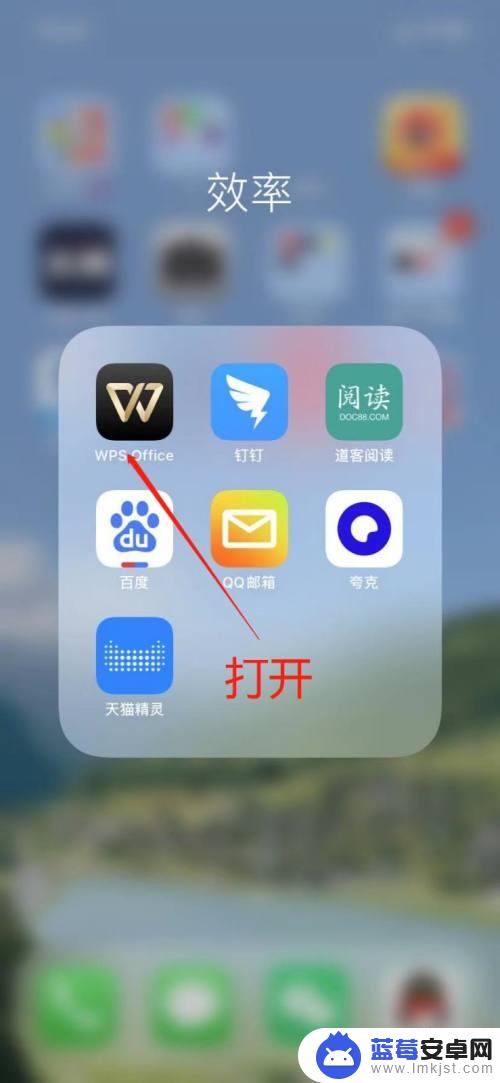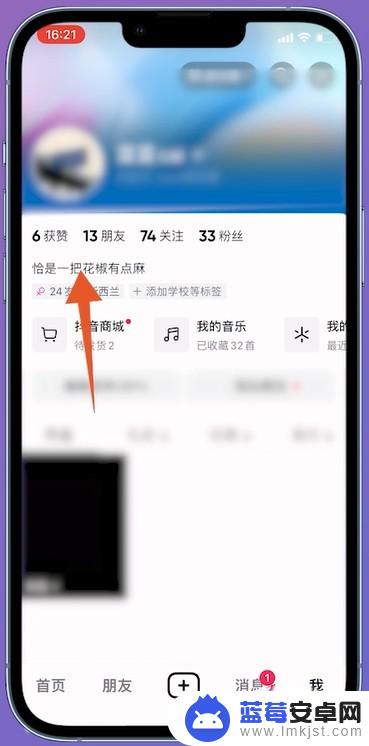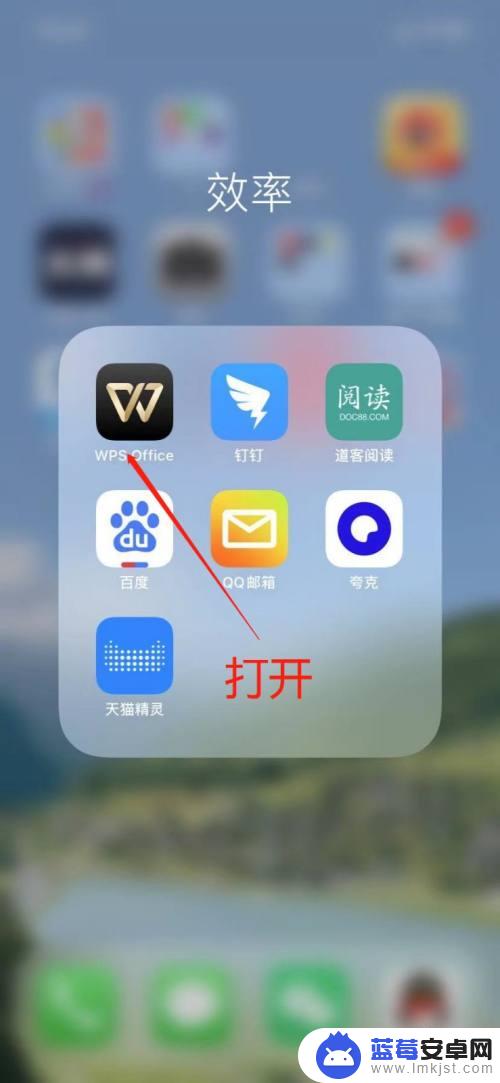随着移动互联网时代的到来,手机已经成为了我们生活中必不可少的工具,而在手机上,WPS电子版则是我们常用的办公软件之一。在处理一些重要文件时,我们往往需要给文件添加数字签名来保证文件的真实性和完整性。问题来了手机WPS电子版应该如何给PDF文档添加数字签名呢?让我们来一起探讨一下。
手机WPS如何给PDF文档添加数字签名
方法如下:
1.打开手机上的“WPS OFFICE”,点击箭头处的pdf文档。
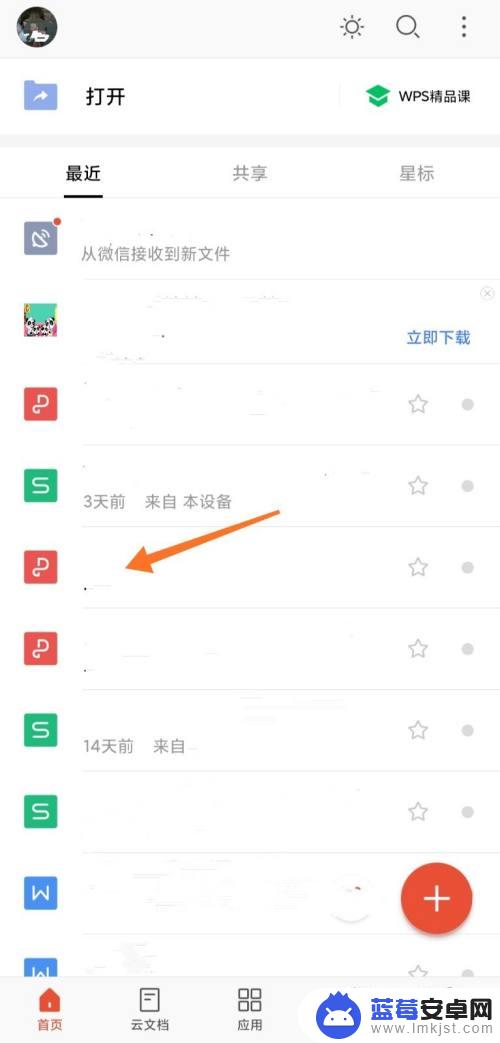
2.打开pdf文件后,点击左下角箭头处的“工具”按钮。
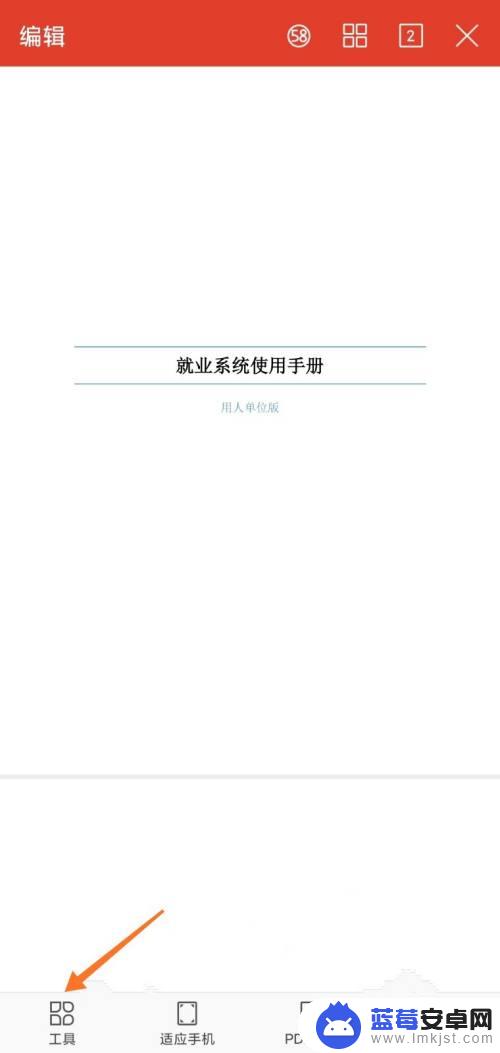
3.界面如下图所示,点击箭头处的“标注”按钮。
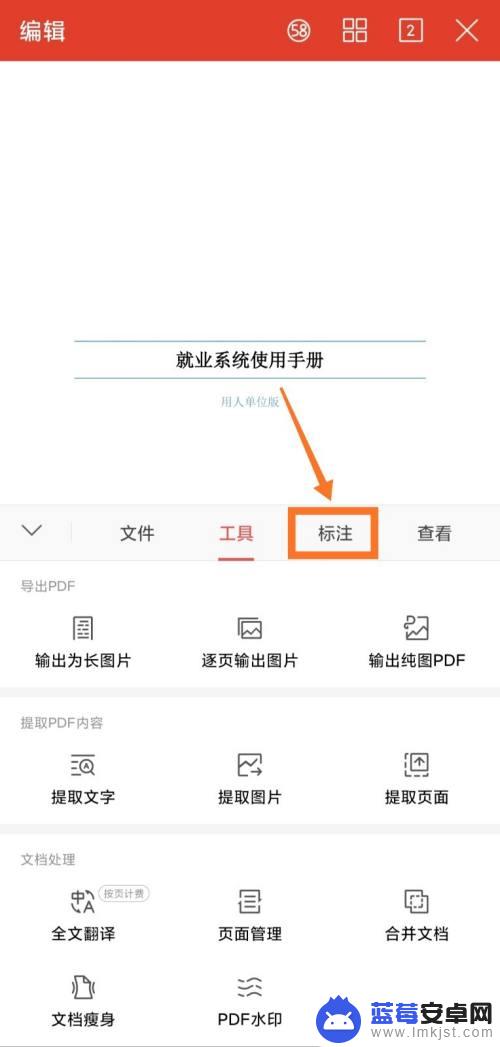
4.进入下一个界面后,点击箭头处的“PDF签名”。
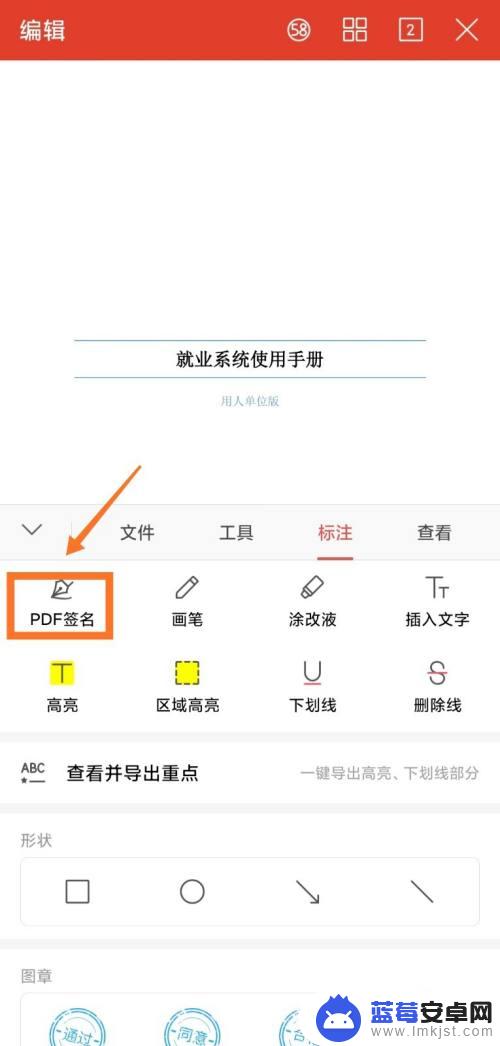
5.界面如下图所示,点击箭头处的“创建签名”。
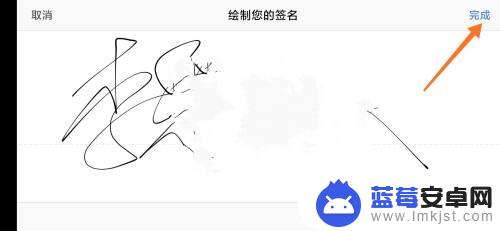
6.书写自己的签名,点击箭头处的“完成”按钮即可。
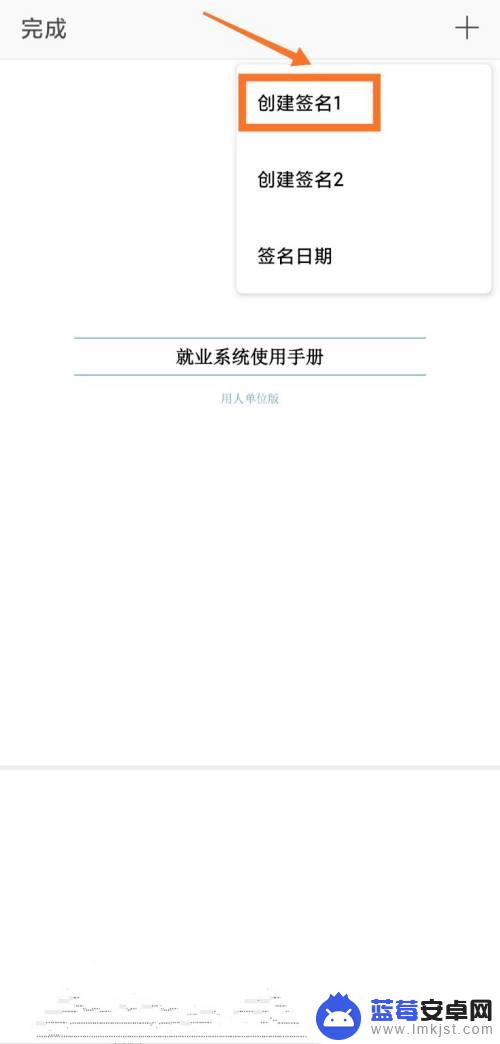
7.签名保存成功后,拖动签名到指定位置即可。如下图所示。
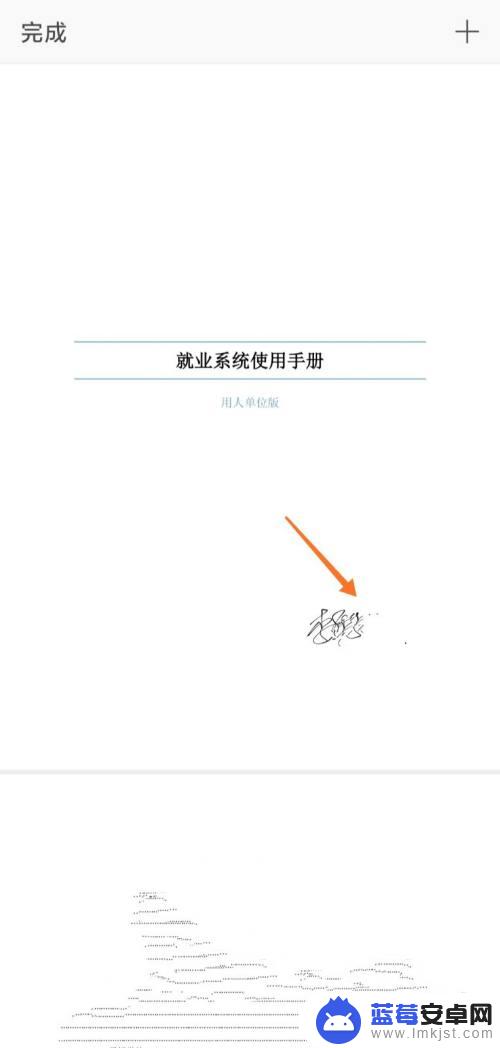
以上就是手机WPS电子版签名的全部内容,如果您遇到类似的问题,可以参考本文所述的步骤进行修复,希望本文能对您有所帮助。